Danes bomo postavili dva zmogljiva usmerjevalnika iz TP-LINK-a. Pokazal bom postopek nastavitve z uporabo TP-LINK Archer C8 kot primer. Ker pa sta modela Archer C8 in Archer C9 skoraj enaka, bo navodilo enako. Navzven so enaki in imajo isto, novo nadzorno ploščo. Ne zelena, kot smo jo videli na usmerjevalnikih TP-LINK, ampak nova, moderna, v modrih tonih. In to bo prvo navodilo na tem mestu za nastavitev usmerjevalnika TP-LINK Wi-Fi z novo nadzorno ploščo.
O samem usmerjevalniku TP-LINK Archer C8 in novi strani z nastavitvami bom pisal v ločenem članku. Na kratko pregledamo ta usmerjevalnik in kot običajno napišem svojo recenzijo. TP-LINK Archer C9 je nekoliko dražji in zmogljivejši. V njej ni posebnih razlik. Oba usmerjevalnika sta zmogljiva, seveda dvopojasna, omogočata zelo dober obseg omrežja Wi-Fi in imata nabor sodobnih funkcij. Poleg tega so videti res kul.

Vesel sem, da je TP-LINK končno naredil nov spletni vmesnik za svoje usmerjevalnike, čeprav zaenkrat le za vodilne. Novo nadzorno ploščo je zelo enostavno razumeti. A na žalost na TP-LINK Archer C8, ki ga imam, v nastavitvah ni ruskega jezika. In za TP-LINK Archer C9 lahko v strojni različici V3 že izberete ruščino. Obstaja večjezični spletni vmesnik. Vzela bom posnetke zaslona angleške različice, napisala pa bom tudi imena predmetov v ruski.
Konfigurirali ga bomo po standardni shemi:
- Namestitev in povezava usmerjevalnika TP-LINK Archer C8 (C8).
- Konfiguriranje usmerjevalnika s čarovnikom za hitro nastavitev. Nastavitev interneta, Wi-Fi omrežja in gesla.
- S pomočjo naprednih nastavitev spremenite najbolj potrebne parametre.
- Spremenite geslo za zaščito nadzorne plošče.
Če imate stacionarni računalnik ali prenosni računalnik, potem svetujem, da usmerjevalnik konfigurirate iz njega. Če imate samo pametni telefon ali tablični računalnik, ga lahko konfigurirate tudi iz njih. To lahko storite prek brskalnika na običajen način ali s pomočjo lastniškega programa TP-LINK Tether.
Priključitev usmerjevalnika TP-LINK Archer C8 (C9)
Vzamemo naš usmerjevalnik, nanj pritrdimo antene. Nato priključimo napajalnik in ga priključimo v vtičnico. Če indikatorji na sprednji plošči ne zasvetijo, napajanje izklopite s tipko na zadnji strani usmerjevalnika.
Vzamemo omrežni kabel, ki je priložen kompletu, in računalnik povežemo z usmerjevalnikom. Na usmerjevalniku kabel povežemo s priključkom LAN (Ethernet) (rumen je), na računalniku pa na omrežno kartico. Če želite konfigurirati prek Wi-Fi-ja, je dovolj, da se povežete z omrežjem Wi-Fi usmerjevalnika, ki se bo prikazalo takoj po vklopu napajanja. Privzeto geslo za Wi-Fi je prikazano na zadnji strani usmerjevalnika, na nalepki (Wireless Password / PIN). Prav tako bo tam navedeno SSID (tovarniško ime omrežja Wi-Fi).
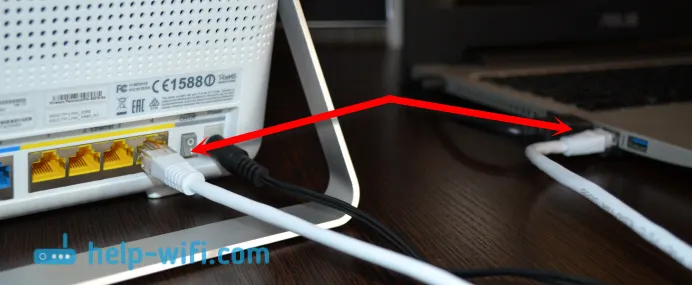
Nato morate na usmerjevalnik povezati internet. Kabel povežemo s ponudnikom interneta ali iz modema na WAN priključek (Internet). Modre je.
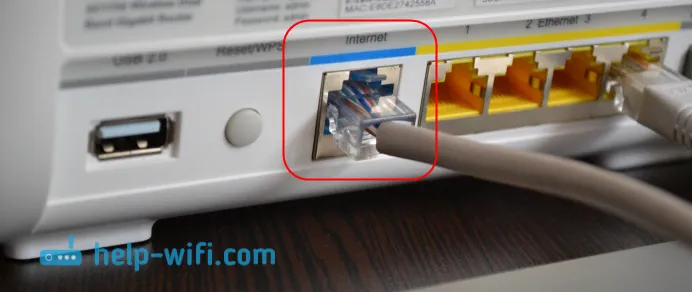
Posledično mora biti naprava, ki jo bomo konfigurirali, povezana z usmerjevalnikom prek kabla ali prek Wi-Fi-ja.
Če usmerjevalnik ni nov , vam svetujem, da ponastavite TP-LINK Archer C8 (C9). To ne bi motilo starih parametrov. Če želite to narediti, ko je usmerjevalnik vklopljen 5 sekund, morate pritisniti gumb Reset / WPS (zgoraj na fotografiji lahko vidite ta gumb). Pritisnite, držite in si oglejte kazalnike na sprednji plošči. Indikator napajanja začne utripati, potem se vsi indikatorji ugasnejo in usmerjevalnik se bo znova zagnal. Nastavitve bodo ponastavljene na tovarniške privzete vrednosti.
Hitra nastavitev usmerjevalnika TP-LINK Archer C8 in Archer C9
Glede na ponudnika interneta in način povezave lahko takoj po priključitvi usmerjevalnika že razdeli internet. Običajno obstaja povezava, vendar ni dostopa do interneta. To je normalno, usmerjevalnik še ni konfiguriran. Vsekakor morate iti v nastavitve in konfigurirati usmerjevalnik za delo s ponudnikom, omrežjem Wi-Fi, nastaviti geslo itd.
Če želite vstopiti v nastavitve usmerjevalnika Archer C8, odprite kateri koli brskalnik in pojdite na tplinklogin.net ali 192.168.0.1. Nato se prikaže stran s pooblastilom, na kateri navedemo uporabniško ime, geslo (tovarniško, skrbnik in skrbnik) in kliknemo na gumb "Prijava" . Na zadnji strani usmerjevalnika so naslovi za vnos nastavitev, uporabniško ime in prijava. Če ne morete iti v nastavitve, potem lahko vidite rešitve v tem članku.
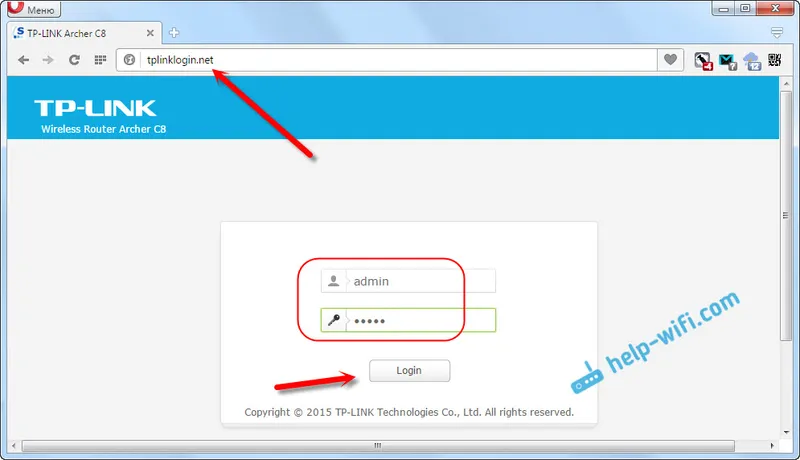
Čarovnik za hitro nastavitev se takoj odpre. Kaj potrebujemo. Z njegovo pomočjo lahko usmerjevalnik zelo preprosto in hitro konfigurirate.
V prvem oknu moramo določiti regijo in časovni pas (ali, samo časovni pas). Nič posebnega. Določite in kliknite gumb »Naprej«.
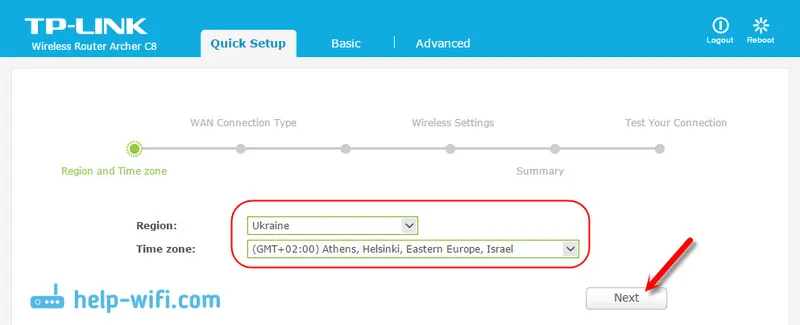
Naslednja stran je zelo pomembna. Določiti morate vrsto povezave in po potrebi nastaviti parametre za povezavo z internetnim ponudnikom. Če je to storjeno napačno, internet ne bo deloval.
Če veste, kakšno povezavo uporablja vaš internetni ponudnik (Dynamic IP, Static IP, PPPoE, L2TP, PPTP), jo izberite in kliknite »Next«. Ali pa kliknite na gumb "Samodejno zaznavanje" in usmerjevalnik bo sam skušal določiti vrsto povezave. Na primer, imam dinamični IP.
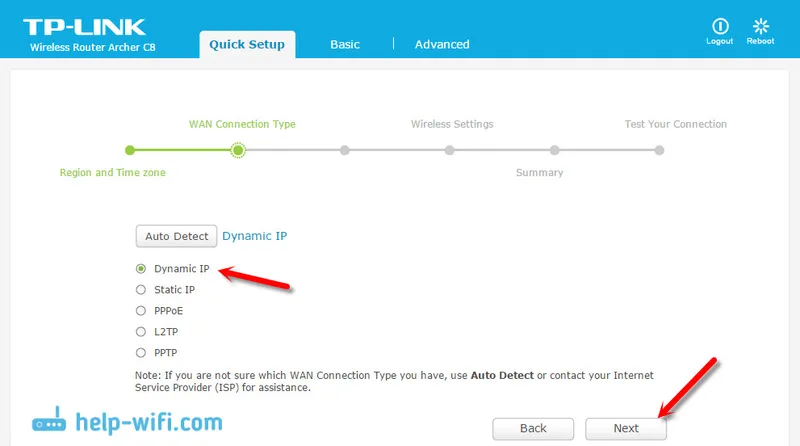
Če imate tudi dinamični IP, vas bo usmerjevalnik vprašal, ali ponudnik poveže MAC naslov. Če ne, potem pustite postavko "Ne, ne rabim klonirati MAC naslova" in nadaljujte z nastavitvijo Wi-Fi. Če obstaja vezava, izberite "Da, želim uporabiti MAC naslov glavnega računalnika". In usmerjevalnik klonira MAC naslov računalnika, iz katerega ga trenutno konfigurirate. Dandanes malo ponudnikov uporablja vezavo MAC, vendar jih je nekaj.
Z dinamičnim IP-jem je vse jasno. Toda vrnimo se malo nazaj in ugotovimo, kako konfigurirati PPPoE, L2TP, PPTP.
Konfiguriranje povezave PPPoE, L2TP in PPTP na TP-LINK Archer C8 (C9)
Izberemo ustrezno vrsto povezave in kliknemo gumb »Naprej«.
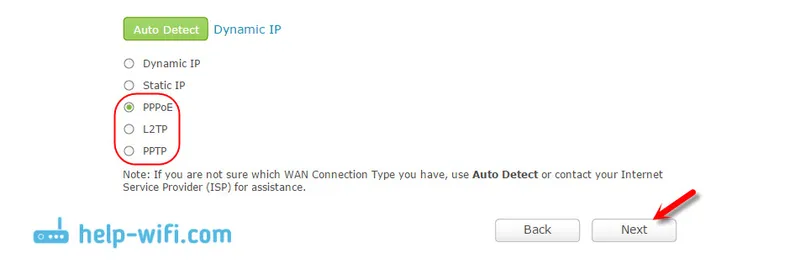
Če imate PPPoE (TTK, Rostelecom, Dom.ru), se prikaže okno z vašim uporabniškim imenom in geslom. Vaš ponudnik internetnih storitev jih izda. Navedemo jih in kliknemo »Naprej«. Pojavile se bodo nastavitve omrežja Wi-Fi.
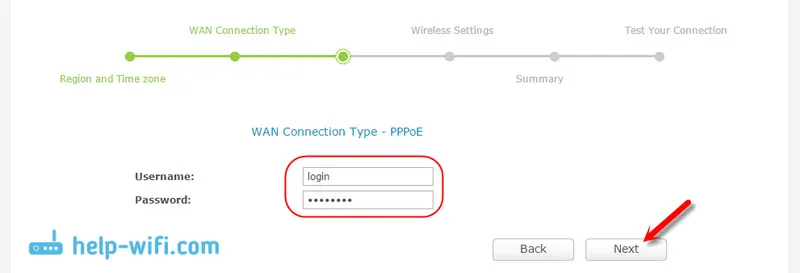
L2TP in PPTP (na primer ponudnik Beeline). Če izberete eno od teh vrst povezave, boste poleg uporabniškega imena in gesla najverjetneje morali nastaviti tudi statični IP in DNS ter ime strežnika.
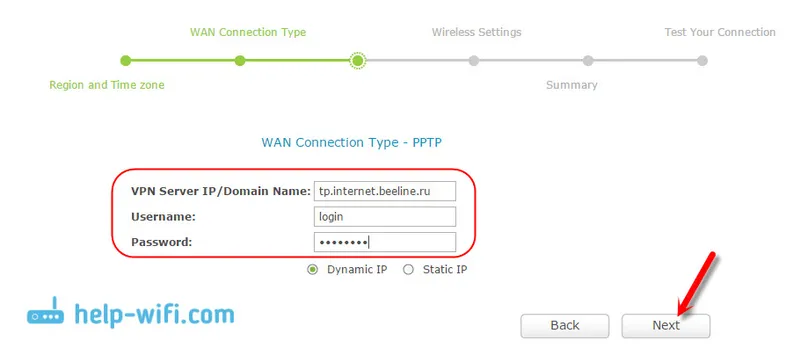
Naslednja postavka so brezžične nastavitve.
Nastavitev Wi-Fi-ja in gesla na TP-LINK Archer C8
V čarovniku za hitro nastavitev moramo samo določiti ime za omrežja Wi-Fi in geslo. Ker je usmerjevalnik dvopasovni, je vsako omrežje konfigurirano posebej. Izklopite lahko eno od brezžičnih omrežij in pustite le 2,4 GHz ali 5 GHz.
Nastavite SSID (ime omrežja), geslo, ki bo uporabljeno za zaščito vašega omrežja Wi-Fi, in kliknite gumb »Naprej«.
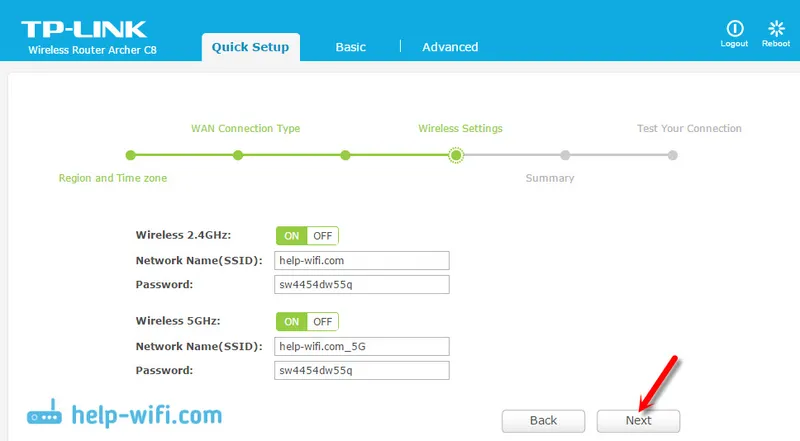
Te nastavitve lahko kadar koli spremenite na zavihku "Osnovno" - "Brezžično".
V naslednjem oknu čarovnika za nastavitev bomo videli vse navedene parametre, kliknite "Shrani". Vidimo sporočilo, da je vse pripravljeno, in kliknemo na gumb "Končaj".
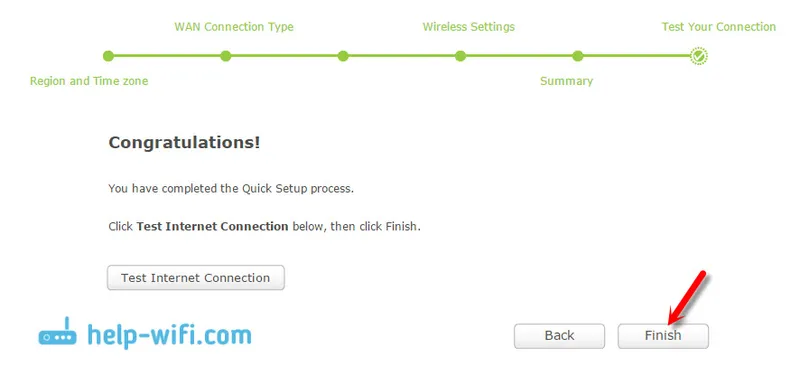
To je vse, odprl se bo mrežni zemljevid. Naprave lahko povežete in uporabljate internet. Če se želite povezati prek Wi-Fi-ja, uporabite geslo, ki ste ga navedli med postopkom nastavitve.
Ročna konfiguracija potrebnih parametrov
Na nadzorni plošči se lahko pomaknete v razdelek "Osnovno" ali "Napredno" in dostop do naprednih nastavitev usmerjevalnika. Na primer, na zavihku "Osnovno" - "Brezžično" nastavite omrežje Wi-Fi. Ali pa nastavite parametre za pogon, ki je priključen na vrata USB usmerjevalnika.
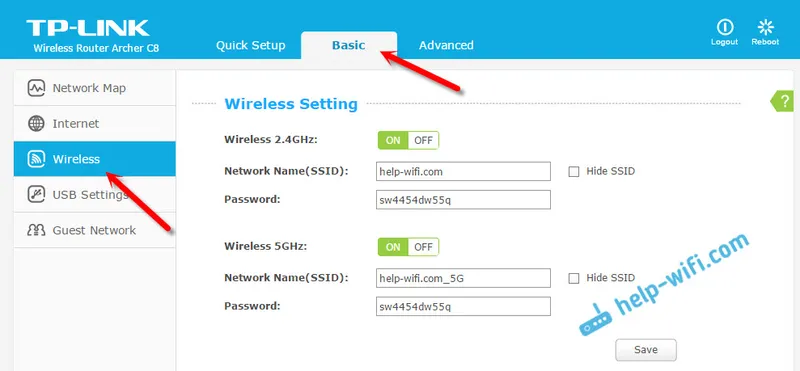
In če morate spremeniti širše parametre, bi celo rekel profesionalno, na primer omrežje Wi-Fi, način delovanja, nato odprite parametre na zavihku "Napredno". Takole je v TP-LINK Archer C9 videti ta razdelek z dodatnimi nastavitvami:
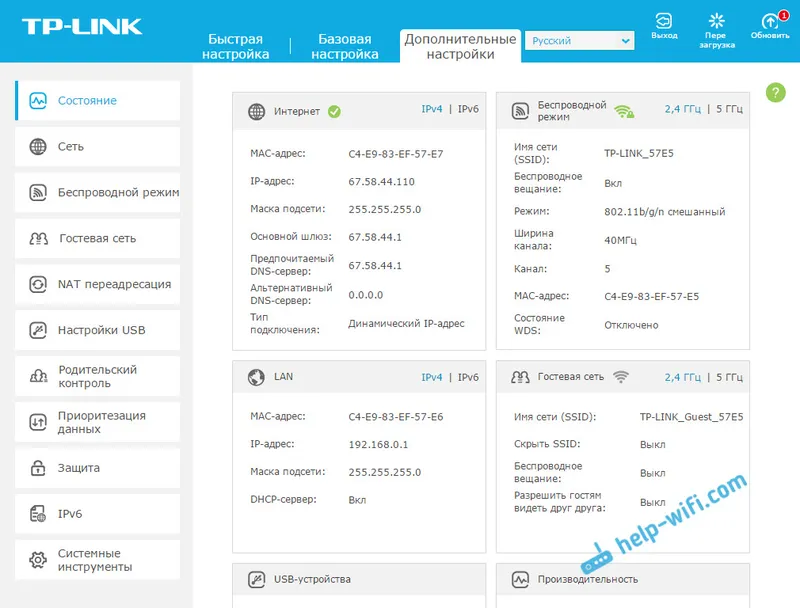
Tam so nastavitve zelo različne: lokalno omrežje, Wi-Fi, nastavitve USB, starševski nadzor, zaščita itd.
Zaščita spletnega vmesnika usmerjevalnika TP-LINK Archer
Za vstop v nastavitve usmerjevalnika morate vnesti uporabniško ime in geslo. Že vemo, da sta tovarniška administrator in administrator. Torej, bolje je spremeniti geslo. Če želite to narediti, pojdite na razdelek "Napredno" in na levi strani izberite Sistemska orodja - "Geslo" (Administracija, v ruščini).
Najprej registriramo trenutno nastavljeno ime in geslo, nato nastavimo novo uporabniško ime in dvakrat geslo. Kliknite "Shrani".
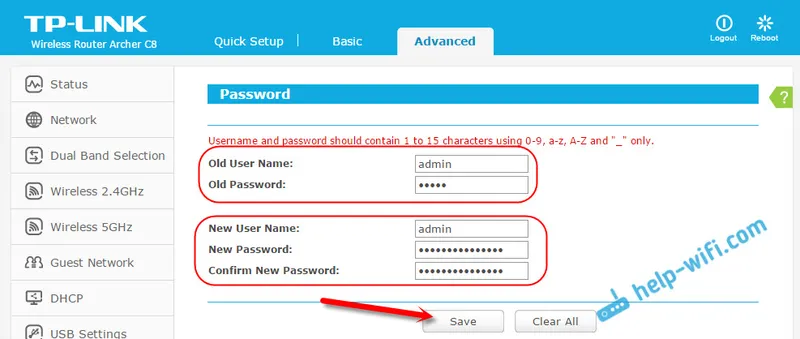
Samo zapišite geslo, ki ga nekje nastavite. Če ga pozabite, boste morali opraviti tovarniško ponastavitev. TP-LINK Archer C9 ima na tem zavihku veliko več nastavitev. Obstaja celo funkcija obnovitve gesla po pošti, dostop do nadzorne plošče za določene naprave in celo daljinsko upravljanje nastavitev usmerjevalnika. Mislim, da se bodo v naslednji različici strojne opreme (ali vdelane programske opreme) takšne funkcije pojavile na Archer C8.
Mimogrede, navodila za posodabljanje vdelane programske opreme sem že napisal na TP-LINK Archer C8.
Pogovor
Svoj TP-LINK Archer C8 sem postavil v treh minutah. Vse je zelo preprosto in enostavno. Najbolj priljubljena napaka, ki se lahko pojavi pri postopku konfiguriranja katerega koli usmerjevalnika, je, ko internet po konfiguraciji ne deluje. Obstaja Wi-Fi, vendar internet ne deluje. Za rešitev te težave sem napisal ločen članek.
Če imate med postopkom nastavitve kakršne koli težave, jih nato opišite v komentarjih, to bomo ugotovili. No, pišite svoje komentarje in vtise teh usmerjevalnikov v komentarjih, zanimivo bo brati.


